如何恢复电脑里的图片

很多人遇到图片丢失的问题时,也会感到着急、恐慌,如何恢复电脑里的图片呢?有哪些方法可以有效恢复电脑中丢失的图片呢?如果有备份的情况下,可以通过备份恢复,但没有备份的情况下,就需要使用数据恢复软件来进行恢复了,它可以扫描你的电脑,并尝试恢复被删除或丢失的问题,下面我们就来详细介绍几种图片恢复的方法。
方法一:临时文件夹恢复图片
当遇到电脑中的图片丢失时,我们可以尝试检查电脑的临时文件夹进行恢复,操作方法也比较简单:在Windows系统中,我们进入到我的电脑界面,在C盘的用户目录下就可以找到临时文件夹,具体路径为“C:\Users\用户名\AppData\Local\Temp\”或“C:\Windows\Temp\”。进入后,就可以查看是否有图片的存在了。
方法二:回收站恢复电脑里的图片
当我们不小心删除电脑中的信息时,如果不是彻底删除操作,它就会被自动移动到回收站中保存,这个时候,我们就可以在电脑桌面中找到“回收站”的图片,并点击进入,在回收站中查找被误删的图片。如果在回收站中找到了丢失的图片,可以直接将其恢复到原来的位置。
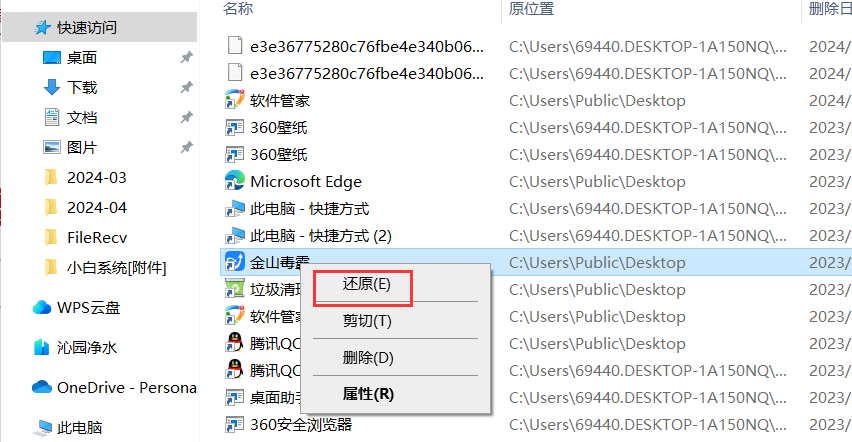
方法三:使用数据恢复软件恢复图片
如果无法在临时文件夹和回收站中找到丢失的图片,我们可以尝试使用专业的数据恢复软件。这类软件能够扫描硬盘上的数据,并尝试恢复被删除或损坏的文件。在选择数据恢复软件时,务必选择口碑良好、功能强大的产品,以确保恢复效果。常见的数据恢复软件有万兴恢复专家、EaseUS Data Recovery Wizard、Stellar Data Recovery等。具体操作方法如下:
1.选择一款数据恢复软件并进行下载,这里就以万兴恢复专家为例,进入官方网站,点击“免费下载”的按钮,即可下载安装。
2.安装成功后,点击启动该软件,系统会自动识别你电脑中的硬盘分区并在默认界面中显示。
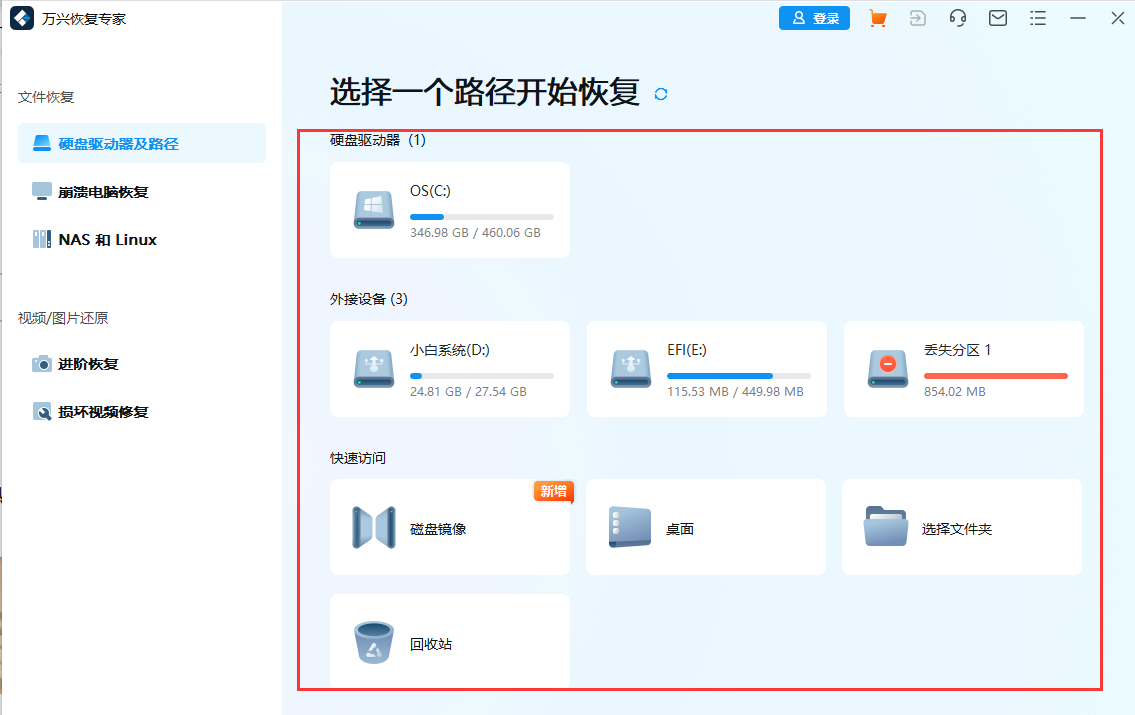
3.点击图片原始保存的位置后,就会开启全方位扫描操作,这时你需要耐心等待扫描完成,也可以随时在扫描界面中查看扫描到的结果。
4.在页面右上角的搜索框中输入关键词,就可以精准的定位目标,如果在扫描结果中找到了需要恢复的图片,直接点击即可预览。
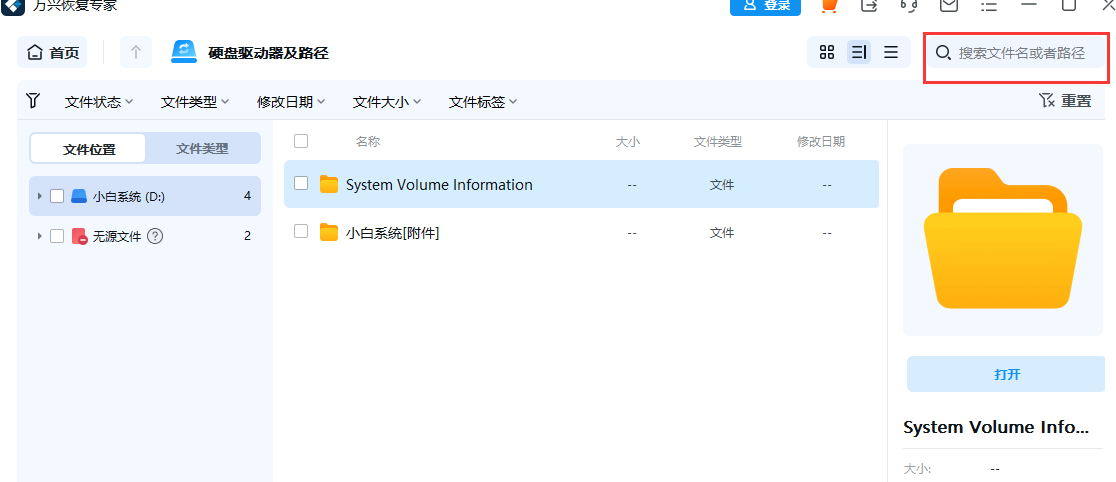
5.通过预览,你可以清楚的了解到图片的状况,确保图片完好后,直接点击“恢复”按钮,选择新的位置进行保存即可。
以上就是详细的电脑图片恢复方法,如果你遇到了电脑图片丢失的问题,不清楚如何恢复电脑里的图片可以尝试下这些方法,只要遵循正确的操作步骤,就有可能成功恢复丢失的图片。
